Windows 10'da Qbittorrent G/Ç hatasını düzeltin
Yayınlanan: 2022-05-10
Qbittorrent G/Ç hatasıyla mı mücadele ediyorsunuz? Birçok kullanıcı, Qbittorrent'i başlatırken tekrar tekrar hatayla karşılaştıklarını bildirdi. Hatayı ortadan kaldırmaya çalışıyorsanız, bu makale bunu yapmanıza yardımcı olacaktır. Windows 10'da Qbittorrent için giriş çıkış hatasını düzeltmenize yardımcı olacak mükemmel bir kılavuz sunuyoruz.

İçindekiler
- Windows 10'da Qbittorrent G/Ç hatası nasıl düzeltilir
- Qbittorrent Hatasına Neden Olan Nedir?
- Yöntem 1: Temel Sorun Giderme Adımları
- Yöntem 2: Qbittorrent'i Yönetici Olarak Çalıştırın
- Yöntem 3: Windows Defender Güvenlik Duvarını Devre Dışı Bırak (Önerilmez)
- Yöntem 4: Qbittorrent Özelliklerine Kullanıcı Ekle
- Yöntem 5: Üçüncü Taraf Antivirüs Yazılımını Devre Dışı Bırak (Varsa)
- Yöntem 6: Temiz Önyükleme Gerçekleştirin
- Yöntem 7: Sistem Geri Yükleme gerçekleştirin
- Yöntem 8: Disk Önbelleğini Değiştir
- Yöntem 9: Qbittorrent'i yeniden yükleyin
Windows 10'da Qbittorrent G/Ç hatası nasıl düzeltilir
Qbittorrent, gönüllüler tarafından boş zamanlarında geliştirilen açık kaynaklı bir yazılımdır. µTorrent'e bir yazılım alternatifi veya cilalı bir alternatif olarak düşünülebilir. Bu C++ program platformu ücretsiz olarak mevcuttur ve Qt 5 araç takımı ve libtorrent-raster çubuk kitaplığını kullanır. Bu istemci uygulaması, eksiksiz bir özellik seti ile birlikte gelir. Bunlar:
- İyi entegre arama motoru
- Reklam yok
- Mıknatıs bağlantıları, DHT, Peer Exchange, Tam şifreleme vb. gibi tüm BitTorrent uzantılarına erişin.
- Bant genişliği zamanlayıcısının varlığı
- Gelişmiş indirme filtrelerini destekleyin
- Web kullanıcı arayüzü üzerinden uzaktan kontrol
- Uygulama tüm platformlarda çalışır
- 70'den fazla dilde ve benzerlerinde mevcuttur.
Herhangi bir uygulama, kaçınılmaz olduğu için bir hataya neden olabilir. Qbittorrent G/Ç hatası indirmenizi durdurur ve ardından manuel olarak yeniden başlatmanızı ve durdurmanızı gerektirir.
Qbittorrent Hatasına Neden Olan Nedir?
Bu sorunu tetikleyen senaryo aşağıda listelenmiştir:
- İzinsiz erişim: İndirme konumu varsayılandan özele değiştirildiğinde, Qbittorrent o belirli konumda okuma ve yazma gibi değişiklikler yapmak için izin gerektirir. Qbittorrent uygulamasını yönetici modunda çalıştırırsanız veya indirilecek konumu varsayılan olarak tutarsanız bu sorun çözülebilir.
- Windows Defender'ın Girişimi: Windows Defender, sisteminizi güvende tutan bir programdır. Bu nedenle, torrent indirme engellemesinin arkasındaki neden olabilecek zararlı dosyaların indirilmesini kısıtlar.
- Üçüncü taraf antivirüs: Windows Defender'a benzer şekilde, bilinmeyen indirme kaynaklarını da engellerler.
- Uyumsuz süreç: Qbittorrent yazılımı başkalarıyla iyi çalışsa da bazen diğer uygulamalarla uyumlu sorunlarla karşılaşmaları da mümkündür. Bu nedenle, ilgili tüm arka plan uygulamalarının sona ermesi önerilir.
Qbittorrent için giriş çıkış hatasına neden olan başka birçok bilinmeyen kaynak olabilir, ancak mevcut tüm olası düzeltmeler derlenmiş ve aşağıda belirtilmiştir. Bir çözüm bulana kadar her yöntemi deneyin.
Yöntem 1: Temel Sorun Giderme Adımları
Aşağıda, hatayı düzeltmek için birkaç temel sorun giderme adımı verilmiştir:
- Yapmanız gereken ilk ve temel adım , indirme klasörünün konumunu değiştirmek ve dosyayı tekrar indirmektir . Az önce bir hatayla karşılaştıysanız, bu yol şiddetle tavsiye edilir.
- Hata devam ederse, istenmeyen veya fazladan tüm torrent dosyalarını silin ve sorunun çözülüp çözülmediğine bakın.
- Qbittorrent için giriş çıkış hatasına neden olma olasılığını azaltabileceğinden, yükleme hızını düşürmeniz önerilir.
- Qbittorrent'in 4.0.2 65 bit sürümüne geçmeyi deneyin ve hatanın giderilip giderilmediğini kontrol edin.
Yöntem 2: Qbittorrent'i Yönetici Olarak Çalıştırın
Qbittorrent'i yönetici modunda çalıştırmak, programın veri depolamak için farklı konumlara erişmesini sağlar. Güvenlidir ve Qbittorrent hatası sorununu çözebilir. Uygulamayı yönetici modunda çalıştırmak için aşağıdaki adımları uygulayınız.
1. qbittorrent uygulamasına sağ tıklayın ve Özellikler öğesini seçin.

2. qbittorrent Özellikleri penceresinde, Uyumluluk sekmesine gidin ve Ayarlar bölümünde Bu programı yönetici olarak çalıştır seçeneğini etkinleştirin.

3. Şimdi, Uygula'yı seçin ve değişiklikleri tamamlamak için Tamam'ı tıklayın.

4. Bittiğinde, QBittorent programını yeniden başlatın ve Qbittorrent G/Ç hatasının düzeltilip düzeltilmediğine bakın.
Ayrıca Okuyun: Eşlere Bağlanmada uTorrent Sıkışmasını Düzeltin
Yöntem 3: Windows Defender Güvenlik Duvarını Devre Dışı Bırak (Önerilmez)
Güvenlik duvarı yazılımı koruma sağlar ve sisteminizi her türlü zararlı tehdit ve bilgisayar korsanlığından korur. Ancak, bu Windows Defender güvenlik duvarı aşırı korumacılıkla sizi rahatsız ediyor. Bu da belirli uygulamaların sorunsuz çalışmasını engeller. Bu durumda muhtemelen bir Qbittorrent I/O hatası ile karşılaşırsınız. Bu nedenle, Windows Defender Güvenlik Duvarını şimdilik devre dışı bırakmak sorunu çözmenize yardımcı olacaktır. Aynısını yapmak için Windows 10 Güvenlik Duvarı Nasıl Devre Dışı Bırakılır hakkındaki kılavuzumuzu okuyun.

Yöntem 4: Qbittorrent Özelliklerine Kullanıcı Ekle
Bazen Qbittorrent, güvenlik amacıyla mevcut sistem kullanıcı hesabınızdan erişimi kısıtlayabilir. Bu durumda, Qbittorrent için G/Ç hatasını çözmek için Qbittorrent Properties aracılığıyla yeni bir kullanıcı ekleyin. Bunu yapmak için aşağıda yakından belirtilen adımları izleyin.
1. qbittorrent uygulamasına sağ tıklayın ve Özellikler öğesini seçin.

2. Güvenlik sekmesine gidin ve gösterildiği gibi Düzenle düğmesini tıklayın.

3. qbittorrent için İzinler açılır penceresinde, yeni bir kullanıcı eklemek için Ekle düğmesini seçin.

4. Şimdi, seçilecek nesne adlarını girin altında yeni bir kullanıcı adı yazın ve Adları Kontrol Et düğmesini tıklayın.

5. Ad Bulunamadı Penceresinde , bu yeni hesabı eklemek için Tamam'a tıklayın.

6. Bittiğinde, bilgisayarınızı yeniden başlatın . Bu yeni hesabı kullanın ve Qbittorrent uygulamasını başlatın.
Ayrıca Okuyun: uTorrent'in Yanıt Vermemesini Düzeltmenin 10 Yolu
Yöntem 5: Üçüncü Taraf Antivirüs Yazılımını Devre Dışı Bırak (Varsa)
Antivirüsler, güvenlik amacıyla birçok üçüncü taraf uygulamasıyla çakışabilir. Bu da qbittorrent uygulamasını belirli etkinliklerden ve performanslardan engelleyebilir. Bu nedenle, geçici olarak kurulu herhangi bir üçüncü taraf antivirüsünü devre dışı bırakın.

Avast, McAfee, Bitdefender veya Norton'a sahipseniz, aynısını yapmak için Windows 10'da Antivirüsü Geçici Olarak Devre Dışı Bırakma kılavuzumuzu okuyun. Bittiğinde, qbittorrent uygulamasını başlatın ve kesinti olmadan bir şeyler indirip indiremeyeceğinizi kontrol edin.

Yöntem 6: Temiz Önyükleme Gerçekleştirin
Üçüncü taraf uygulamalarının müdahale etmesi ve Windows'ta çakışan bir atmosfer oluşturması normaldir. Bu sorun giderme yöntemi lehinize çalışabilir ve engelin arkasında başka bir üçüncü taraf programı varsa suçluyu bulabilir. Aynısını yapmak için Windows 10'da Temiz Önyükleme Nasıl Yapılır konusundaki kılavuzumuzu okuyun. Değişikliklerin etkili olması için bilgisayarınızı yeniden başlatın. Bittiğinde, Qbittorrent G/Ç hatasının düzeltilip düzeltilmediğini kontrol edin.

Ayrıca Okuyun: Windows 10 Önyükleme Logosu Nasıl Değiştirilir
Yöntem 7: Sistem Geri Yükleme gerçekleştirin
Bazen sistemi en son sürümüne güncellediğinizde belirli bir sorun oluşmaya başlar. Qbittorrent G/Ç hatasını düzeltmek için bir sistem geri yüklemesi gerçekleştirmek, sorundan kurtulmanıza yardımcı olabilir. Sistem geri yükleme işleminin nasıl gerçekleştirileceğine ilişkin kılavuzumuzu okuyun.

Yöntem 8: Disk Önbelleğini Değiştir
Önbellekler, gelecekte kullanıcıların isteklerine daha hızlı hizmet vermek için verileri depolayan bileşenlerdir. Ancak bu önbelleklerin fazla birikmesi sorun yaratır. Bu durumda, qbittorrent uygulamasının disk önbelleği hatadan sorumlu olabilir. Bu nedenle, disk önbelleğini bir kez kapatıp açın. Bunu yapmak için aşağıda verilen talimatları izleyin.
1. qBitorrent uygulamasına sağ tıklayın ve başlatmak için Aç'ı seçin.

2. qBitorrent pencerelerinde gösterildiği gibi Ayarlar dişli simgesine tıklayın.

3. Gelişmiş sekmesine gidin. Ardından, Disk önbelleği ve İşletim Sistemi önbelleğini etkinleştir kutularının işaretini kaldırın.
Not: qbitorrent'in güncel sürümünü kullanıyorsanız, disk önbelleği seçeneği kullanılamaz.
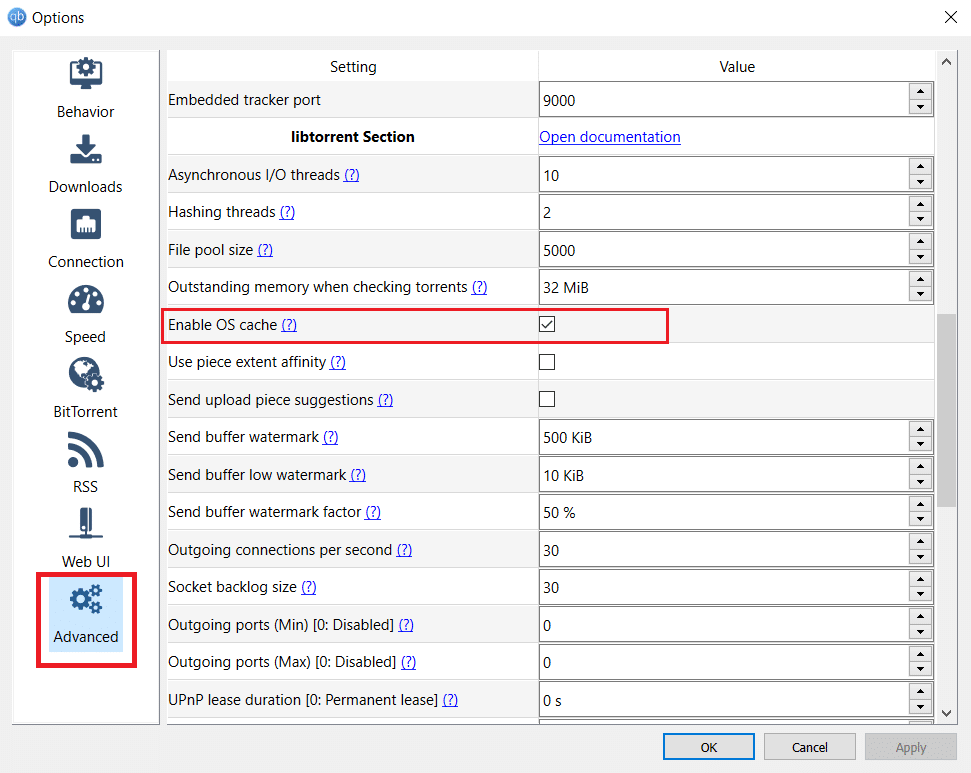
4. Şimdi uygulamayı yeniden başlatın ve hatanın çözülüp çözülmediğine bakın. Değilse, 1 – 4 arasındaki adımları tekrarlayın, ancak Disk önbelleği ve İşletim Sistemi önbelleğini etkinleştir seçeneklerini etkinleştirin. Ardından, Qbittorrent G/Ç hatasının giderilip giderilmediğini kontrol edin.
Ayrıca Okuyun: En İyi 10 Torrent Web Sitesi
Yöntem 9: Qbittorrent'i yeniden yükleyin
Yukarıda belirtilen yöntemlerden hiçbiri işe yaramadıysa, elinizdeki son seçenek qbittorrent uygulamasını kaldırıp sisteminize yeniden yüklemektir. Bunu yapmak için aşağıda verilen adımları izleyin.
1. Çalıştır iletişim kutusunu başlatmak için Windows + R tuşlarına birlikte basın.
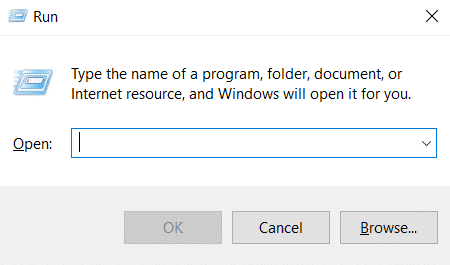
2. appwiz.cpl yazın ve Programlar ve Özellikler'i açmak için Enter tuşuna basın.

3. Programlar ve Özellikler sayfasında, qBitorrent uygulamasına sağ tıklayın ve Kaldır'ı seçin.

4. Kaldırıldıktan sonra, Qbittorent resmi sitesine gidin ve yükleyici dosyasını indirmek için gösterildiği gibi İndir'e tıklayın.

5. Yükleyici kurulum dosyasını çalıştırın. Ardından, hedeflenen bir dil seçin ve devam etmek için Tamam'ı tıklayın.

6. Yükleme işlemini başlatmak için İleri'ye tıklayın.
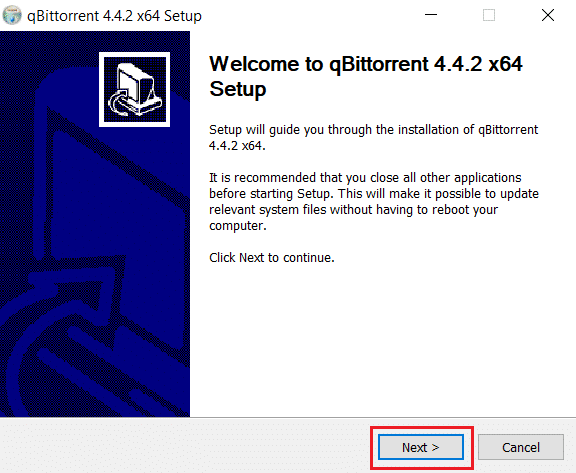
8. Lisans Sözleşmesi şartlarını kabul ediyorum onay kutusunu etkinleştirin ve kurulumu işlemek için İleri düğmesine tıklayın.

9. Kurmak istediğiniz tüm bileşenleri etkinleştirin ve ardından İleri'ye tıklayın.
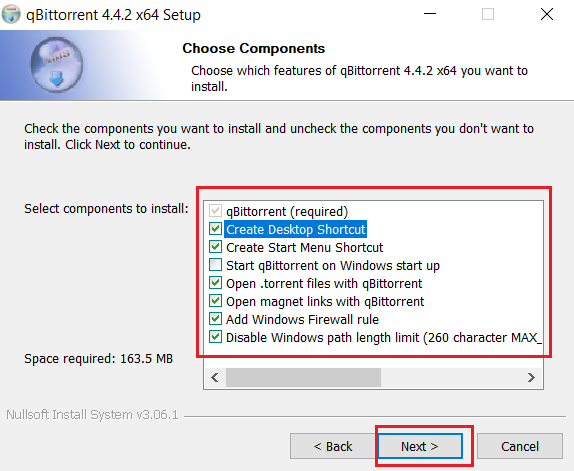
10. Gerekirse hedef klasör konumunu değiştirmek için Gözat'a tıklayın ve ardından Yükle'ye tıklayın.

11. qbittorrent kurulum kurulum işlemini tamamlamak için Bitir'e tıklayın.
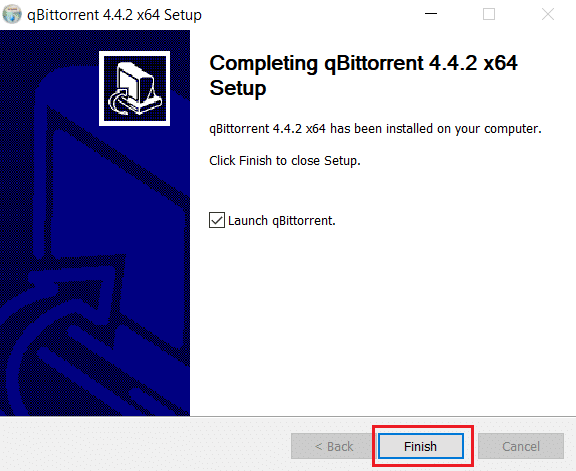
12. Son olarak, Yasal Uyarı açılır penceresinden Kabul Ediyorum'u seçin.

13. Uygulama yeniden yüklendikten sonra başlatın. Hatanın giderilip giderilmediğini kontrol edin.
Sık Sorulan Sorular (SSS)
S1. Windows'ta qbittorrent gereksinimi nedir?
Ans. Qbittorrent, Windows 7,8, 10 ve 11'de desteklenir. qbitorrent yükleyicileri 32-bit ve 64-bit işlemcilerde başlatılabilir.
S2. qbittorrent kullanımı yasal mı?
Ans. Qbittorrent bir P2P yazılımıdır. Uygulama yasal olsa da, bu yazılım aracılığıyla kısıtlı içeriğin indirilmesi yasa dışı olarak kabul edilir. Yine de, tamamen her ülkenin yasalarına bağlıdır.
Önerilen:
- Windows 10'da Nasıl Yazılır Eşit Değil Oturum Açılır
- Windows 10'da CouchPotato Nasıl Kurulur
- LimeTorrents'a Ne Oldu?
- PC için Hotstar Videoları Nasıl İndirilir
Bu kılavuzun yardımcı olduğunu ve Windows 10'da qbittorrent G/Ç hatasını nasıl düzelteceğinizi bildiğinizi umuyoruz. Hangi yöntemin işinize yaradığını bize bildirin. Soru ve önerilerinizi aşağıdaki yorum bölümünden iletmekten lütfen çekinmeyiniz.
